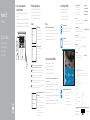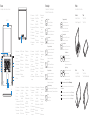Dell Inspiron 7568 2-in-1 Guía de inicio rápido
- Tipo
- Guía de inicio rápido

Connect the power adapter and
press the power button
Connectez l’adaptateur d’alimentation et appuyez sur le bouton
d’alimentation
Connettere l’adattatore di alimentazione e premere il pulsante Accensione
Conecte o adaptador de energia e pressione o botão liga/desliga
Conecte el adaptador de energía y presione el botón de encendido
1
Guide d’information rapide
Guida introduttiva rapida
Guia de Início Rápido
Guía de inicio rápido
2015-07
Información para NOM, o Norma Oficial Mexicana
La información que se proporciona a continuación se mostrará en los dispositivos que
se describen en este documento, en conformidad con los requisitos de la Norma Oficial
Mexicana(NOM):
Importador:
Dell Mexico S.A. de C.V.
AV PASEO DE LA REFORMA NO 2620 PISO 11
COL. LOMAS ALTAS
MEXICO DF CP 11950
Modelo P55F
Voltaje de alimentación 100 V CA–240 V CA
Frecuencia 50 Hz–60 Hz
Consumo de corriente de entrada 1,30 A
Voltaje de salida 19,50 V CC
Consumo de corriente de salida 2,31 A
País de origen Hecho en China
Printed in China.
SupportAssist Check and update your computer
Recherchez des mises à jour et installez-les sur
votreordinateur
Verificare e aggiornare il computer
Verifique e atualize o computador
Busque actualizaciones para su equipo
Register your computer
Enregistrez votre ordinateur | Registrare il computer
Registrar o computador | Registre el equipo
Dell Help & Support
Aide & Assistance Dell | Guida e supporto Dell
Suporte e ajuda da Dell | Asistencia y soporte de Dell
Quick Start Guide
Inspiron 15
7000 Series
2 Finish operating system setup
Terminez la configuration du système d’exploitation
Terminare la configurazione del sistema operativo
Conclua a configuração do sistema operacional
Finalice la configuración del sistema operativo
Windows
Enable Dell updates
Activer les mises à jour Dell
Abilitare gli aggiornamenti Dell
Habilitar atualizações Dell
Active las actualizaciones de Dell
Connect to your network
Connectez-vous à votre réseau
Connettere alla rete
Conectar-se à rede
Conéctese a una red
NOTE: If you are connecting to a secured wireless network, enter the
password for the wireless network access when prompted.
REMARQUE : si vous vous connectez à un réseau sans fil sécurisé, saisissez
le mot de passe d’accès au réseau sans fil lorsque vous y êtes invité.
N.B.: Se ci si sta connettendo a una rete wireless protetta, inserire la
password di accesso alla rete wireless quando richiesto.
NOTA: Quando se conectar a uma rede sem fio segura, insira a senha para
oacesso à rede sem fio quando solicitado.
NOTA: Si se conecta a una red inalámbrica segura, introduzca la contraseña
de acceso a la red inalámbrica cuando se le solicite.
Sign in to your Microsoft account orcreate
alocal account
Connectez-vous à votre compte Microsoft
ou créez un compte local
Effettuare l’accesso al proprio account
Microsoft oppure creare un account locale
Conectar-se à sua conta da Microsoft ou
criar uma conta local
Inicie sesión en su cuenta de Microsoft
ocree una cuenta local
Ubuntu
Follow the instructions on the screen to finish setup.
Suivez les instructions qui s’affichent pour terminer la configuration.
Seguire le istruzioni visualizzate sullo schermo per terminare la configurazione.
Siga as instruções na tela para concluir a configuração.
Siga las instrucciones en pantalla para finalizar la configuración.
Product support and manuals
Support produits et manuels
Supporto prodotto e manuali
Suporte ao produto e manuais
Soporte del producto y manuales
Dell.com/support
Dell.com/support/manuals
Dell.com/support/windows
Dell.com/support/linux
Contact Dell
Contacter Dell | Contattare Dell
Entre em contato com a Dell | Póngase en contacto con Dell
Dell.com/contactdell
Regulatory and safety
Réglementations et sécurité | Normative e sicurezza
Normatização e segurança | Normativa y seguridad
Dell.com/regulatory_compliance
Regulatory model
Modèle réglementaire | Modello di conformità alle normative
Modelo normativo | Modelo normativo
P55F
Regulatory type
Type réglementaire | Tipo di conformità alle normative
Tipo normativo | Tipo normativo
P55F002
Computer model
Modèle de l’ordinateur | Modello computer
Modelo do computador | Modelo de equipo
Inspiron 15-7568
© 2015 Dell Inc.
© 2015 Microsoft Corporation.
© 2015 Canonical Ltd.
Locate Dell apps in Windows
Localisez les applications Dell dans Windows
Localizzare le app Dell in Windows
Localize seus aplicativos Dell no Windows
Localice las aplicaciones Dell en Windows
Create recovery media for Windows
Créer un média de récupération pour Windows
Creare un supporto di ripristino per Windows
Criar mídia de recuperação para Windows
Cree medios de recuperación para Windows
In Windows search, type Recovery, click Create a recovery media, and follow the
instructions on the screen.
Dans la recherche Windows, tapez Récupération, cliquez sur Créer un média
derécupération, et suivez les instructions à l’écran.
Nella casella di ricerca di Windows digitare Ripristino, fare clic su Crea supporto
diripristino e seguire le istruzioni visualizzate.
Na pesquisa do Windows, digite Recuperação, clique em Criar uma mídia de recuperação
e siga as instruções na tela.
En la búsqueda de Windows, escriba Recuperación, haga clic en Crear un medio
derecuperación y siga las instrucciones que aparecen en pantalla.

Features
Caractéristiques | Funzioni | Recursos | Funciones
21
13
2
5
19
9
8
7
6
12
10
11
1513
16
Shortcut keys
Touches de fonction | Tasti di scelta rapida
Teclas de atalho| Teclas de acceso directo
Mute audio
Couper le son | Disattiva audio
Sem áudio | Silenciar el audio
Decrease volume
Diminuer le volume | Diminuisci volume
Diminuir o volume | Bajar el volumen
Increase volume
Augmenter le volume | Aumenta volume
Aumentar o volume | Subir el volumen
Play previous track/chapter
Lire le morceau ou le chapitre précédent
Riproduci traccia/capitolo precedente
Tocar a faixa/capítulo anterior
Reproducir pista o capítulo anterior
Play/Pause
Lire/Pause | Riproduci/Metti in pausa
Tocar/Pausar | Reproducir/Pausar
Play next track/chapter
Lire le morceau ou le chapitre suivant
Riproduci traccia/capitolo successivo
Tocar a próxima faixa/capítulo
Reproducir pista o capítulo siguiente
Switch to external display
Basculer vers un moniteur externe | Passa al display esterno
Alternar para monitor externo | Cambiar a la pantalla externa
Search
Rechercher | Ricerca
Pesquisar | Buscar
Toggle keyboard backlight
Définir le rétroéclairage du clavier
Interruttore retroilluminazione tastiera
Alternar a luz de fundo do teclado
Alternar la retroiluminación del teclado
Decrease brightness
Diminuer la luminosité | Riduci luminosità
Reduzir o brilho | Disminuir brillo
Increase brightness
Augmenter la luminosité | Aumenta luminosità
Aumentar o brilho | Aumentar brillo
Turn off/on wireless
Activer/Désactiver le sans fil
Attiva/Disattiva modalità senza fili
Ligar/desligar a rede sem fio
Activar/desactivar la función inalámbrica
Toggle Fn-key lock
Verrouiller/Déverrouiller la touche Fn
Alterna Fn-tasto di blocco
Alternar o bloqueio da tecla Fn
Alternar bloqueo de la tecla Fn
NOTE: For more information, see Specifications at Dell.com/support.
REMARQUE : pour plus d’informations, consultez la section Caractéristiques sur
Dell.com/support.
N.B.: Per ulteriori informazioni, consultare Specifiche all’indirizzo Dell.com/support.
NOTA: Para obter mais informações, consulte Especificações em Dell.com/support.
NOTA: Para más información, consulte Especificaciones en Dell.com/support.
4
20
18
17
1. Right microphone
2. Camera-status light
3. Camera
4. Ambient-light sensor
5. Left microphone
6. Windows button
7. Security-cable slot
8. Power-adapter port
9. HDMI port
10. USB 3.0 port with
PowerShare
11. USB 3.0 port
12. Headset port
13. Left-click area
14. Touch pad
15. Right-click area
16. Power and
battery-status light
17. Power button
18. Volume-control
buttons
19. USB 3.0 port
20. Media-card reader
21. Service Tag label
1. Microphone droit
2. Voyant d’état de la
caméra
3. Caméra
4. Capteur de
luminosité ambiante
5. Microphone gauche
6. Bouton Windows
7. Emplacement pour
câble de sécurité
8. Port de l’adaptateur
d’alimentation
9. Port HDMI
10. Port USB 3.0 avec
PowerShare
11. Port USB 3.0
12. Port pour casque
13. Zone de clic gauche
14. Pavé tactile
15. Zone de clic droit
16. Voyant d’état de
l’alimentation
17. Bouton
d’alimentation
18. Boutons de contrôle
du volume
19. Port USB 3.0
20. Lecteur de carte
mémoire
21. Étiquette de numéro
de série
1. Microfono destro
2. Indicatore di stato
della fotocamera
3. Fotocamera
4. Sensore di luminosità
ambientale
5. Microfono sinistro
6. Pulsante Windows
7. Slot cavo di protezione
8. Porta adattatore di
alimentazione
9. Porta HDMI
10. Porta USB 3.0 con
PowerShare
11. Porta USB 3.0
12. Porta auricolare
13. Area per clic con
pulsante sinistro
14. Touchpad
15. Area per clic con
pulsante destro
16. Indicatore di stato
alimentazione
ebatteria
17. Accensione
18. Pulsanti controllo
volume
19. Porta USB 3.0
20. Lettore di schede
multimediali
21. Etichetta Numero
diservizio
1. Micrófono derecho
2. Indicador luminoso
de estado de la
cámara
3. Cámara
4. Sensor de luz
ambiental
5. Micrófono izquierdo
6. Botón de Windows
7. Ranura del cable
deseguridad
8. Puerto de adaptador
de alimentación
9. Puerto HDMI
10. Puerto USB 3.0 con
PowerShare
11. Puerto USB 3.0
12. Puerto de audífonos
13. Área de clic izquierdo
14. Panel táctil
15. Área de clic derecho
16. Luz de encendido
y de estado de la
batería
17. Botón de encendido
18. Botones de control
de volumen
19. Puerto USB 3.0
20. Lector de tarjetas
multimedia
21. Etiqueta de servicio
1. Microfone direito
2. Luz de status da
câmera
3. Câmera
4. Sensor de luz
ambiente
5. Microfone esquerdo
6. Botão do Windows
7. Slot do cabo de
segurança
8. Porta do adaptador
de energia
9. Conector HDMI
10. Porta USB 3.0 com
PowerShare
11. Porta USB 3.0
12. Porta para fone
deouvido
13. Área de clique
esquerdo
14. Touchpad
15. Área de clique direito
16. Luz de status de
alimentação e da
bateria
17. Botão liga/desliga
18. Botões do controle
de volume
19. Porta USB 3.0
20. Leitor de cartão
demídia
21. Etiqueta de serviço
Modes
Modes | Modalità | Modos | Modos
Notebook
Notebook | Notebook
Notebook | Equipo portátil
Tablet
Tablette | Tablet
Tablet | Tableta
Tent
Tente | A tenda
Tenda | Modo tienda de campaña
Stand
Socle | Piedistallo
Suporte | Modo soporte
14
Transcripción de documentos
Inspiron 15 7000 Series Quick Start Guide Guide d’information rapide Guida introduttiva rapida Guia de Início Rápido Guía de inicio rápido 1 Connect the power adapter and press the power button Connectez l’adaptateur d’alimentation et appuyez sur le bouton d’alimentation Connettere l’adattatore di alimentazione e premere il pulsante Accensione Conecte o adaptador de energia e pressione o botão liga/desliga Conecte el adaptador de energía y presione el botón de encendido 2 Finish operating system setup Locate Dell apps in Windows Terminez la configuration du système d’exploitation Terminare la configurazione del sistema operativo Conclua a configuração do sistema operacional Finalice la configuración del sistema operativo Windows Localisez les applications Dell dans Windows Localizzare le app Dell in Windows Localize seus aplicativos Dell no Windows Localice las aplicaciones Dell en Windows Ubuntu Enable Dell updates Activer les mises à jour Dell Abilitare gli aggiornamenti Dell Habilitar atualizações Dell Active las actualizaciones de Dell Connect to your network Connectez-vous à votre réseau Connettere alla rete Conectar-se à rede Conéctese a una red NOTE: If you are connecting to a secured wireless network, enter the password for the wireless network access when prompted. REMARQUE : si vous vous connectez à un réseau sans fil sécurisé, saisissez le mot de passe d’accès au réseau sans fil lorsque vous y êtes invité. N.B.: Se ci si sta connettendo a una rete wireless protetta, inserire la password di accesso alla rete wireless quando richiesto. NOTA: Quando se conectar a uma rede sem fio segura, insira a senha para o acesso à rede sem fio quando solicitado. NOTA: Si se conecta a una red inalámbrica segura, introduzca la contraseña de acceso a la red inalámbrica cuando se le solicite. Sign in to your Microsoft account or create a local account Connectez-vous à votre compte Microsoft ou créez un compte local Effettuare l’accesso al proprio account Microsoft oppure creare un account locale Conectar-se à sua conta da Microsoft ou criar uma conta local Inicie sesión en su cuenta de Microsoft o cree una cuenta local Follow the instructions on the screen to finish setup. Suivez les instructions qui s’affichent pour terminer la configuration. Seguire le istruzioni visualizzate sullo schermo per terminare la configurazione. Siga as instruções na tela para concluir a configuração. Siga las instrucciones en pantalla para finalizar la configuración. Register your computer Enregistrez votre ordinateur | Registrare il computer Registrar o computador | Registre el equipo Dell Help & Support Aide & Assistance Dell | Guida e supporto Dell Suporte e ajuda da Dell | Asistencia y soporte de Dell Create recovery media for Windows Créer un média de récupération pour Windows Creare un supporto di ripristino per Windows Criar mídia de recuperação para Windows Cree medios de recuperación para Windows In Windows search, type Recovery, click Create a recovery media, and follow the instructions on the screen. Dans la recherche Windows, tapez Récupération, cliquez sur Créer un média de récupération, et suivez les instructions à l’écran. Nella casella di ricerca di Windows digitare Ripristino, fare clic su Crea supporto di ripristino e seguire le istruzioni visualizzate. Na pesquisa do Windows, digite Recuperação, clique em Criar uma mídia de recuperação e siga as instruções na tela. En la búsqueda de Windows, escriba Recuperación, haga clic en Crear un medio de recuperación y siga las instrucciones que aparecen en pantalla. SupportAssist Check and update your computer Recherchez des mises à jour et installez-les sur votre ordinateur Verificare e aggiornare il computer Verifique e atualize o computador Busque actualizaciones para su equipo Product support and manuals Support produits et manuels Supporto prodotto e manuali Suporte ao produto e manuais Soporte del producto y manuales Dell.com/support Dell.com/support/manuals Dell.com/support/windows Dell.com/support/linux Contact Dell Contacter Dell | Contattare Dell Dell.com/contactdell Entre em contato com a Dell | Póngase en contacto con Dell Regulatory and safety Réglementations et sécurité | Normative e sicurezza Normatização e segurança | Normativa y seguridad Dell.com/regulatory_compliance Regulatory model Modèle réglementaire | Modello di conformità alle normative Modelo normativo | Modelo normativo P55F Regulatory type Type réglementaire | Tipo di conformità alle normative Tipo normativo | Tipo normativo P55F002 Computer model Modèle de l’ordinateur | Modello computer Modelo do computador | Modelo de equipo Inspiron 15-7568 Información para NOM, o Norma Oficial Mexicana La información que se proporciona a continuación se mostrará en los dispositivos que se describen en este documento, en conformidad con los requisitos de la Norma Oficial Mexicana (NOM): Importador: Dell Mexico S.A. de C.V. AV PASEO DE LA REFORMA NO 2620 PISO 11 COL. LOMAS ALTAS MEXICO DF CP 11950 Modelo P55F Voltaje de alimentación 100 V CA–240 V CA Frecuencia 50 Hz–60 Hz Consumo de corriente de entrada 1,30 A Voltaje de salida 19,50 V CC Consumo de corriente de salida 2,31 A País de origen Hecho en China © 2015 Dell Inc. © 2015 Microsoft Corporation. Printed in China. © 2015 Canonical Ltd. 2015-07 Features Shortcut keys Modes Caractéristiques | Funzioni | Recursos | Funciones Touches de fonction | Tasti di scelta rapida Teclas de atalho| Teclas de acceso directo Modes | Modalità | Modos | Modos 1. Microfono destro 9. 2. Indicatore di stato della fotocamera 10. Porta USB 3.0 con PowerShare 3. Fotocamera 11. Porta USB 3.0 17. Accensione 4. Sensore di luminosità ambientale 12. Porta auricolare 18. 13. Area per clic con pulsante sinistro Pulsanti controllo volume 19. Porta USB 3.0 14. Touchpad 15. Area per clic con pulsante destro 20. Lettore di schede multimediali 5 4 32 1 21 6 7 8 9 10 11 12 20 19 1. Right microphone 2. Camera-status light 17. Power button 18. Volume-control buttons 3. Camera 11. USB 3.0 port 4. Ambient-light sensor 12. Headset port 19. USB 3.0 port Left microphone 13. Left‑click area 20. Media-card reader 5. 6. Windows button 14. Touch pad 21. Security-cable slot 15. Right‑click area 8. Power‑adapter port 16. 9. HDMI port Power and battery‑status light 7. 18 17 13 14 15 16 1. 2. 3. 4. 5. 6. 7. Microphone droit Voyant d’état de la caméra Caméra Capteur de luminosité ambiante Microphone gauche Bouton Windows Emplacement pour câble de sécurité 10. 8. 9. 10. 11. 12. 13. 14. 15. USB 3.0 port with PowerShare Port de l’adaptateur d’alimentation Port HDMI Port USB 3.0 avec PowerShare Port USB 3.0 Port pour casque Zone de clic gauche Pavé tactile Zone de clic droit Service Tag label 5. Microfono sinistro 6. Pulsante Windows 7. Slot cavo di protezione 8. Porta adattatore di alimentazione 1. 2. 3. 4. 5. 6. 7. 8. 16. Voyant d’état de l’alimentation 17. Bouton d’alimentation 18. Boutons de contrôle du volume 19. Port USB 3.0 20. Lecteur de carte mémoire 21. Étiquette de numéro de série 1. 2. 3. 4. 5. 6. 7. Microfone direito Luz de status da câmera Câmera Sensor de luz ambiente Microfone esquerdo Botão do Windows Slot do cabo de segurança Porta do adaptador de energia Micrófono derecho Indicador luminoso de estado de la cámara Cámara Sensor de luz ambiental Micrófono izquierdo Botón de Windows Ranura del cable de seguridad 9. 10. 11. 12. 13. 14. 15. 8. 9. 10. 11. 12. 13. 14. 15. Porta HDMI Conector HDMI Porta USB 3.0 com PowerShare Porta USB 3.0 Porta para fone de ouvido Área de clique esquerdo Touchpad Área de clique direito Puerto de adaptador de alimentación Puerto HDMI Puerto USB 3.0 con PowerShare Puerto USB 3.0 Puerto de audífonos Área de clic izquierdo Panel táctil Área de clic derecho 16. 21. Indicatore di stato alimentazione e batteria Etichetta Numero di servizio 16. Luz de status de alimentação e da bateria 17. Botão liga/desliga 18. Botões do controle de volume 19. Porta USB 3.0 20. Leitor de cartão de mídia 21. Etiqueta de serviço 16. Luz de encendido y de estado de la batería 17. Botón de encendido 18. Botones de control de volumen 19. Puerto USB 3.0 20. Lector de tarjetas multimedia 21. Etiqueta de servicio Mute audio Couper le son | Disattiva audio Sem áudio | Silenciar el audio Decrease volume Diminuer le volume | Diminuisci volume Diminuir o volume | Bajar el volumen Increase volume Augmenter le volume | Aumenta volume Aumentar o volume | Subir el volumen Play previous track/chapter Lire le morceau ou le chapitre précédent Riproduci traccia/capitolo precedente Tocar a faixa/capítulo anterior Reproducir pista o capítulo anterior Play/Pause Lire/Pause | Riproduci/Metti in pausa Tocar/Pausar | Reproducir/Pausar Play next track/chapter Lire le morceau ou le chapitre suivant Riproduci traccia/capitolo successivo Tocar a próxima faixa/capítulo Reproducir pista o capítulo siguiente Switch to external display Basculer vers un moniteur externe | Passa al display esterno Alternar para monitor externo | Cambiar a la pantalla externa Search Rechercher | Ricerca Pesquisar | Buscar Toggle keyboard backlight Définir le rétroéclairage du clavier Interruttore retroilluminazione tastiera Alternar a luz de fundo do teclado Alternar la retroiluminación del teclado Notebook Notebook | Notebook Notebook | Equipo portátil Tablet Tablette | Tablet Tablet | Tableta Stand Socle | Piedistallo Suporte | Modo soporte Tent Tente | A tenda Tenda | Modo tienda de campaña Decrease brightness Diminuer la luminosité | Riduci luminosità Reduzir o brilho | Disminuir brillo Increase brightness Augmenter la luminosité | Aumenta luminosità Aumentar o brilho | Aumentar brillo Turn off/on wireless Activer/Désactiver le sans fil Attiva/Disattiva modalità senza fili Ligar/desligar a rede sem fio Activar/desactivar la función inalámbrica Toggle Fn-key lock Verrouiller/Déverrouiller la touche Fn Alterna Fn-tasto di blocco Alternar o bloqueio da tecla Fn Alternar bloqueo de la tecla Fn NOTE: For more information, see Specifications at Dell.com/support. REMARQUE : pour plus d’informations, consultez la section Caractéristiques sur Dell.com/support. N.B.: Per ulteriori informazioni, consultare Specifiche all’indirizzo Dell.com/support. NOTA: Para obter mais informações, consulte Especificações em Dell.com/support. NOTA: Para más información, consulte Especificaciones en Dell.com/support.-
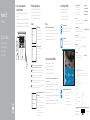 1
1
-
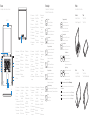 2
2